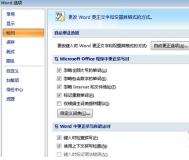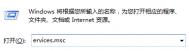Win7电脑打开大容量的word文件就会很慢怎么办?
很多人都说win7电脑用起来什么都好,就是有些时候会比较卡,例如运行大型软件、大型游戏的时候,需要延迟一段时间才行,就连有时候运行比较大的word文档文件,也会反应有些慢,这种问题,是否有解决的办法呢?其实有时候,通过咱们的一些设置,确实是可以解决这类型的问题的。下面,图老师小编就以win7纯净版为例,为大家演示一遍吧!
故障原因:一般来说,出现上述描述的故障现象,都是因为咱们在启动word文件的时候,其中的拼音语法检查功能引起的,因为每次启动word文档,这个功能都会自动的对打开文件的语法进行一次彻底的检查,因此文件越大,耗费的时间也会越长。解决办法如下:
1.双击打开word文档,在上方的菜单栏中单击文件-选项。

2.在打开的选项窗口中,咱们将界面切换到校对这一栏中,然后在右侧窗口中找到键入时检查拼写、 键入时检查语法 和随拼写检查语法这三项,然后分别将它们的勾选去掉,最后点击下方的确定保存设置即可。
Win7系统安装ActiveX控件不兼容怎么办
IE浏览器安装ActiveX控件能够更加方便的在WEB网页中插入交互式对象、多媒体效果和复杂程序等等,创建高质量的多媒体,也可以说是网页增强插件,但在安装过程中难免会遇到ActiveX控件安装出错或不兼容等故障现象,出现这种现象相信很多用户也不知道该如何解决,其实只要对Internet选项进行相关设置即可解决该类问题,下面来看看win7 32位安装ActiveX控件报错具体解决方法吧。
1、直接以管理员的身份运行ghost win7 桌面上的IE浏览器;

2、IE浏览器打开后,在菜单栏选项里面点击工具、Internet选项,这时就会看到一个IntetuLaoShi.comrnet选项窗口(如下图);

3、直接把窗口切换到高级标签页面,在设置窗口中面找到启用内存保护帮助减少联机攻击选项,接着把前面的勾选去掉,设置好之后就单击确定进行保存。
(本文来源于图老师网站,更多请访问https://m.tulaoshi.com)
4、来到管理器窗口之后,IE浏览器地址栏下面就会显示出来ActiveX控件安装的提示,直接根据提示安装好之后就可以顺利的打开IE浏览器了。
ActiveX控件不兼容有很多原因,而系统的设置也是其中的因素之一,对ghost win7Internet选项取消启用内存保护帮助减少联机攻击,那么遇到的ActiveX控件安装出错或不兼容问题也很容易可以得到解决。
win7下载之后开机磁盘扫描显示蓝屏的解决方法
win7旗舰版下载之后,很多用户在开机TuLaoShi.com的时候都会对磁盘进行扫描,而且每次都会将每个分区扫描一次,不过有很多用户发现在运行的时候往往会出现直接死机或者蓝屏的现象,这到底是怎么回事呢?下面图老师小编就给大家讲解一下win7旗舰版下载之后开机磁盘扫描显示蓝屏的解决方法。
一般的原因分析:Win7系统对硬件质量一般的要求比较高,一旦硬盘存在坏道等常见的问题,这种故障发生的概率还是很高的。其他的如果电源或主板质量不好也可能出现开机磁盘扫描显示蓝屏的现象。

出现了这样的问题,一般的解决方法是:
1、直接更换硬盘,对数据线也要进行更换,看看这样是不是可以解决问题。
2、更换质量更好的机箱电源,这样也许可以解决问题的。
3、如果故障还是没有解决的话,只有一个办法,那就是只能更换主板了。
win7旗舰版下载之后开机磁盘扫描显示蓝屏的解决方法其实就是上面给大家介绍的几种,在上网的过程中遇到这样的问题是很常见的,希望大家可以按照上面的方法进行操作,这样一般都是可以很好解决问题的。
win7系统如何用快速启动模式提升开机速度
TuLaoShi.com 通过最近对系统各方面设置来提升电脑开机速度介绍,想必大家对系统设置来解决开机慢问题也有相关认识。而系统设置包括很多方面,每个设置对开机速度都有一定影响,前面介绍过更改高级系统设置、设置系统配置来提升开机速度,本文再介绍下win7 64位旗舰版通过启用快速启动模式也能起到不同效果,下面来看看具体设置教程吧。
1、首先鼠标右键点击开始图标,直接打开控制面板选项;

2、在控制面板里里面(查看方式为小图标),直接点击电源选项选项,
(本文来源于图老师网站,更多请访问https://m.tulaoshi.com)
3、在电源选项窗口里面,左键直接单击选择电源按钮的功能选项,

4、点击选择电源按钮的功能后会弹出系统设置窗口,记着在这个窗口里面点击更改当前不可用的设置,再勾选启用快速启动,最后直接选择保存修改就可以了。

本文是在笔记本w7系统设置启用快速启动方案,不同的操作系统的设置方式也会有所不同,通过教程设置之后,再次重新开机,你会发现电脑的开机速度有明显的改善。
Win7任务栏显示异常怎么办
Windows操作系统任务栏的功能与使用给我们带来方便操作,而电脑在使用中难免会遇到一些棘手问题,近日有用户在win7 64位旗舰版系统中发现任务栏显示不正常,变白色或其他颜色,任务栏程序图标也显示异常,很是影响到系统美观,那么该如何修复任务栏显示异常的问题呢?下面与大家分享两种任务栏显示异常的恢复方法。
解决方法一:
1、在任务栏空白的地方直接点击鼠标右键,接着在菜单选项最下面将锁定任务栏选项取消(如下图所示);

2、点击WIN+R组合键,直接打开运行窗口,在里面输入下面的字符:cmd /c wmic process where name="explorer.exe" delete&explorer reg delete HKEY_CURRENT_USERSoftwareMicrosoftWindowsCurrentVersionExplorerStuckRects2 /f&taskkill /f /im explorer.exe&explorer,然后点击回车键;

3、将任务栏移动到最下面,然后右击任务栏将其锁定就可以了。

解决方法二:
1、首先鼠标右键点击win7系统任务栏空白地方,直接选择属性选项;

2、任务栏和开始菜单属性窗口打开后,找到屏幕上面的任务栏位置,接着单击后面方框里面的那个小三角,在下拉菜单里面直接选择底部,点击应用并确定就可以了。

win7 32位任务栏显示异常有主要注册表被修改或系统设置所致,我们可以按照教程的两种方法来修复任务栏显示不正常问题,希望对大家遇到的任务栏显示问题修复有所帮助。